Проблемы клавиатуры ноутбука: полное руководство по диагностике, ремонту и замене
Клавиатура является одним из наиболее уязвимых и часто используемых компонентов ноутбука. Проблемы с клавиатурой могут значительно снизить производительность работы и создать серьезные неудобства для пользователей. В данной статье мы рассмотрим все основные причины неисправностей клавиатуры ноутбука, методы их диагностики и решения.
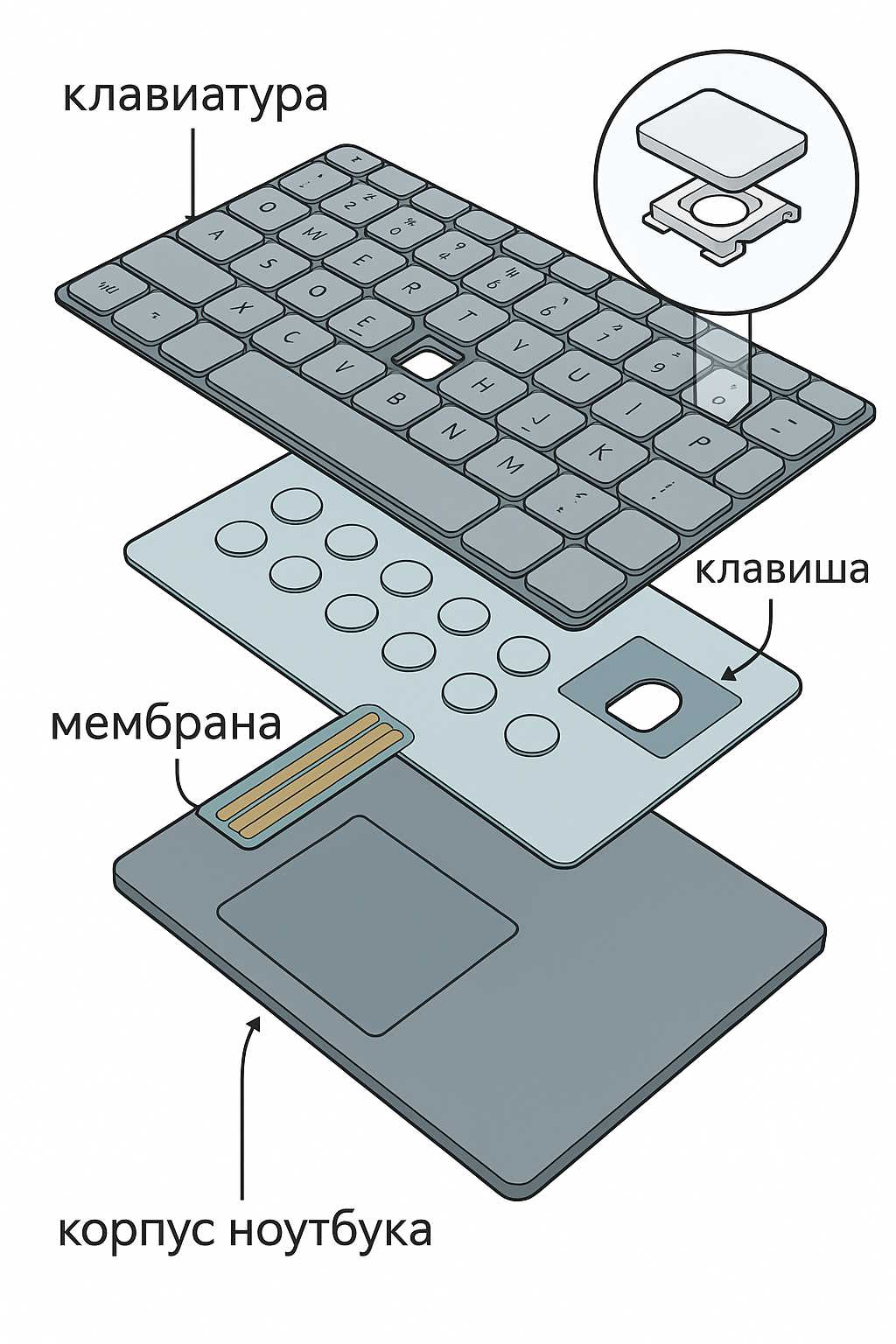
Основные типы проблем клавиатуры ноутбука
Программные неисправности
Программные сбои являются наиболее распространенной причиной проблем с клавиатурой ноутбука. К ним относятся неправильное функционирование драйверов, вирусные атаки и системные сбои. Программные проблемы обычно проявляются сразу после загрузки операционной системы.
Основные признаки программных неисправностей:
-
Клавиатура не реагирует на нажатие клавиш после загрузки системы
-
Задержка отклика при нажатии
-
Неправильная раскладка клавиатуры
-
Цифры печатаются вместо букв
Аппаратные неисправности
Аппаратные проблемы связаны с физическим повреждением компонентов клавиатуры или связанных с ней деталей. Эти неисправности требуют более серьезного вмешательства и часто не могут быть устранены самостоятельно.

Причины неисправностей клавиатуры
Попадание жидкости
Попадание жидкости на клавиатуру является одной из самых серьезных проблем. Влага может повредить токопроводящие дорожки, нанесенные на пленки, и вызвать коррозию контактов. При попадании сладких напитков ситуация усугубляется из-за образования липких остатков.
Механические повреждения
Физические воздействия, такие как удары по клавиатуре, могут привести к обрыву металлизированных дорожек внутри клавиатуры. Также возможно повреждение самих клавиш или механизмов их крепления.
Загрязнение
Накопление пыли, крошек и волос под клавишами является частой причиной отказа отдельных клавиш. Загрязнение может препятствовать нормальному функционированию механизмов клавиш.
Проблемы со шлейфом
Шлейф, соединяющий клавиатуру с материнской платой, может быть поврежден из-за изгиба или износа. Также возможно окисление контактов шлейфа.
Диагностика проблем клавиатуры
Первичная диагностика
Первым шагом в диагностике является простая перезагрузка ноутбука. Во многих случаях это решает проблему временного программного сбоя. Если клавиатура не реагирует, следует попробовать зайти в BIOS — если это удается, проблема программная.
Проверка драйверов
Для проверки состояния драйверов необходимо открыть Диспетчер устройств и найти раздел «Клавиатуры»7. Если устройство отображается с восклицательным знаком или вовсе отсутствует, проблема в драйверах.
Тестирование внешней клавиатуры
Подключение внешней клавиатуры поможет определить, связана ли проблема с аппаратной частью встроенной клавиатуры или с программным обеспечением.
Решение программных проблем
Обновление и переустановка драйверов
Для решения проблем с драйверами следует:
-
Открыть Диспетчер устройств
-
Найти раздел «Клавиатуры»
-
Удалить драйвер клавиатуры
-
Перезагрузить компьютер для автоматической переустановки
Альтернативно можно обновить драйверы через автоматический поиск или скачать их с официального сайта производителя.
Проверка на вирусы
Вредоносное ПО может влиять на работу клавиатуры. Необходимо провести полное сканирование системы антивирусной программой и удалить обнаруженные угрозы.
Восстановление системы
Если проблема возникла недавно, можно попробовать восстановить систему до более раннего состояния. Это поможет отменить изменения, которые могли повлиять на работу клавиатуры.
Устранение аппаратных проблем
Очистка клавиатуры
При загрязнении клавиатуры рекомендуется:
-
Перевернуть ноутбук и аккуратно вытряхнуть мусор
-
Использовать сжатый воздух для продувки между клавишами
-
Протереть поверхность дезинфицирующими салфетками
-
Использовать мягкую щетку для удаления налипшей грязи
Действия при попадании жидкости
При попадании жидкости необходимо:
-
Немедленно обесточить ноутбук и извлечь батарею
-
Перевернуть устройство для слива жидкости
-
Протереть влажные поверхности чистой тканью
-
Оставить на просушку минимум на 48 часов
Если была пролита сладкая жидкость, рекомендуется обратиться в сервисный центр для профессиональной чистки.
Проверка шлейфа
Проверка шлейфа требует частичной разборки ноутбука. Необходимо:
-
Отключить питание и извлечь батарею
-
Аккуратно снять клавиатуру
-
Проверить надежность подключения шлейфа
-
Осмотреть шлейф на предмет повреждений
Замена клавиатуры ноутбука
Когда необходима замена
Замена клавиатуры требуется при:
-
Серьезных механических повреждениях
-
Значительном износе клавиш
-
Повреждении токопроводящих дорожек
-
Неустранимых последствиях попадания жидкости

Процесс замены
Замена клавиатуры включает следующие этапы:
-
Подготовка инструментов (тонкие отвертки, пластиковые лопатки)
-
Обесточивание ноутбука и извлечение батареи
-
Откручивание крепежных винтов (если имеются)
-
Аккуратное отжатие защелок клавиатуры
-
Отсоединение шлейфа от материнской платы
-
Установка новой клавиатуры в обратном порядке
Стоимость замены
Стоимость замены клавиатуры варьируется в зависимости от модели ноутбука и сложности работ. В среднем цены составляют от 1500 до 6300 рублей за работу, не включая стоимость самой клавиатуры.
Особенности ремонта по брендам
ASUS
Ноутбуки ASUS часто имеют проблемы с периодическим отказом клавиш. Рекомендуется регулярное обновление драйверов через утилиту MyASUS7. При физических повреждениях чаще всего требуется полная замена клавиатуры.
HP
У ноутбуков HP распространены проблемы с контроллером клавиатуры и отхождением шлейфа. Самостоятельный ремонт не рекомендуется из-за высокого риска повреждения шлейфа.
Lenovo
Клавиатуры Lenovo отличаются надежностью, но при поломке часто требуют профессионального ремонта. Средняя стоимость замены составляет от 2300 рублей.
Dell
Ноутбуки Dell имеют относительно простую систему крепления клавиатуры. Замена может быть выполнена самостоятельно при наличии соответствующих навыков.
MSI
У ноутбуков MSI иногда встречаются проблемы с залипанием клавиш. Часто помогает чистка контактов и обновление драйверов.
Профилактика проблем клавиатуры
Регулярная чистка
Рекомендуется проводить профилактическую чистку клавиатуры не реже одного раза в месяц. Это поможет предотвратить накопление загрязнений и продлить срок службы клавиатуры.
Защита от жидкости
Следует избегать употребления напитков рядом с ноутбуком. При необходимости можно использовать защитные пленки для клавиатуры.
Правильная эксплуатация
Не следует сильно нажимать на клавиши или ударять по клавиатуре. Это может привести к механическим повреждениям внутренних компонентов.
Заключение
Проблемы с клавиатурой ноутбука могут иметь различную природу — от простых программных сбоев до серьезных аппаратных неисправностей. Большинство программных проблем можно решить самостоятельно путем перезагрузки системы, обновления драйверов или проверки на вирусы. Аппаратные неисправности требуют более серьезного подхода и часто профессионального вмешательства. Регулярная профилактика и правильная эксплуатация помогут значительно продлить срок службы клавиатуры ноутбука.